De gebruikers op hun gemak stellen is het belangrijkste doel van elke website om ze te behouden. Het komt voor dat we onder bepaalde omstandigheden liever een aangepaste helderheid hebben, zoals Donkere modus op smartphones als het donker is. Maar hoe activeer je de donkere modus op een WordPress-site om de gebruikerservaring te verbeteren? Dit is wat we door dit artikel zullen zien.

Wat is de donkere modus en waarom zou u deze aan uw website toevoegen?
De meeste mobiele apparaten, Android of iPhone, zijn nu uitgerust met een Nachtmodus . Deze laatste heeft warmere kleurtinten en is geschikt voor bepaalde omgevingen. Het is een beetje anders dan de donkere modus, die donkere kleuren op de achtergrond toevoegt. Het doel hier is om de hoeveelheid wit licht van het scherm te verminderen.
Met behulp van een Google Chrome-extensie genaamd Night Eye is het mogelijk om websites in de donkere modus te bekijken. We hebben het getest op onze CodeWatchers- site en zo ziet het eruit:
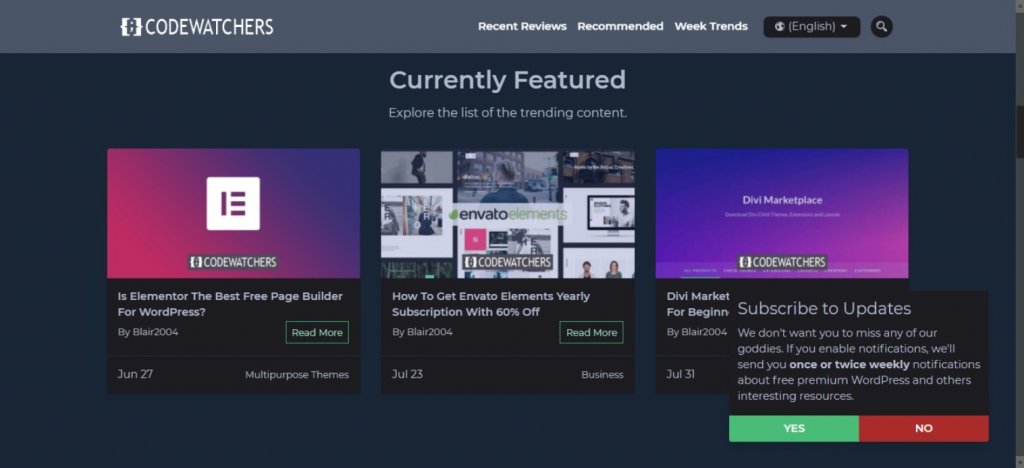
Als uw site de donkere modus heeft, kunnen uw gebruikers deze naar eigen inzicht in- of uitschakelen tijdens het browsen. Dit is erg praktisch, vooral als het donker is, voor een comfortabelere navigatie-ervaring.
Maak geweldige websites
Met de beste gratis paginabuilder Elementor
Begin nuVerschillende populaire sites bieden deze modus aan. Dit is bijvoorbeeld het geval bij YouTube bij laat op de avond kijken.
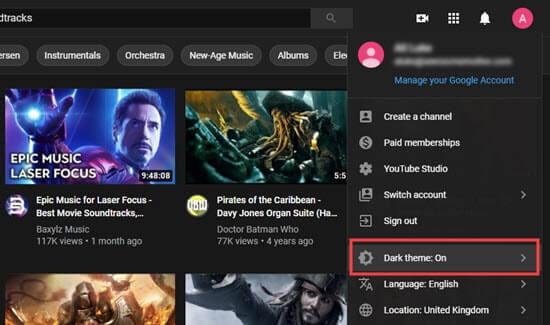
Het is ook mogelijk om de donkere modus niet alleen toe te voegen aan de frontend van uw website, maar ook aan uw WordPress-beheerder . We zullen later in detail zien hoe we dit moeten doen. Maar laten we eerst beginnen door simpelweg de donkere modus op uw website te activeren.
Donkere modus inschakelen op uw WordPress-website
Om aan de slag te gaan, moet u de plug- in WP Dark Mode op uw WordPress-site installeren en activeren. Ga vervolgens naar de pagina Instellingen » WP Dark Mode in uw WordPress-beheerder en klik op het tabblad Algemene instellingen . U wordt automatisch doorverwezen.
Op dit punt zult u zien dat de parameter "Besturingssysteembewuste donkere modus inschakelen" is ingeschakeld. Kortom, wanneer een van de apparaten van uw bezoekers is ingesteld op de donkere modus, wordt de donkere modus-versie van uw website aan hen weergegeven. Interessant is het niet!
Daarnaast heb je ook de instelling "Toon zwevende schakelaar" waarmee je gebruikers hun weergave van de site op elk moment naar de donkere modus kunnen schakelen, zelfs als ze geen optie voor de donkere modus op hun apparaat hebben ingeschakeld. Deze instelling wordt ook ingeschakeld weergegeven.
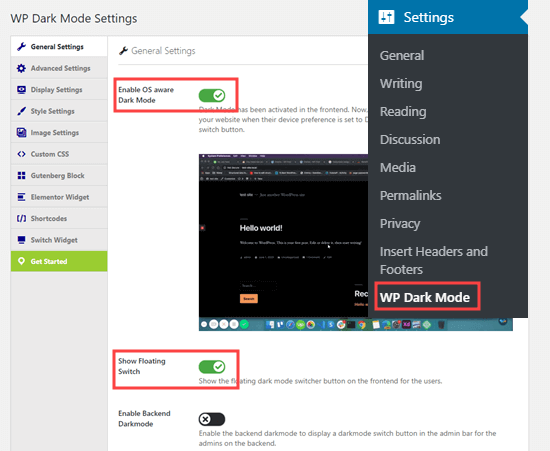
Kom nu terug naar uw website. In de rechterbenedenhoek bevindt zich een schakelaar waarop u hoeft te klikken om uw site onmiddellijk naar de donkere modus op uw apparaat te schakelen.

In het tabblad Stijl Instellingen, heb je een verscheidenheid aan opties die u zal toestaan om de Dark wijze van uw site aan te passen naar uw wens.
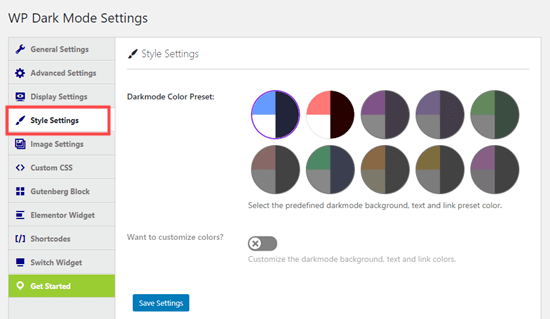
OPMERKING: Opgemerkt moet worden dat de gratis versie van de WP Dark Mode-plug-in functies heeft die beperkt zijn tot de eerste 2 zwevende schakelaarstijlen en de eerste 2 kleurvoorinstellingen.
Met de Pro-versie heb je veel meer ontwerpmogelijkheden. Daarnaast is het mogelijk om op bepaalde tijden de donkere modus in te schakelen of aangepaste CSS-code toe te voegen.
De donkere modus inschakelen voor uw WordPress-beheerder
WordPress heeft standaard geen beheerderskleurenschema's om wit licht dat van uw scherm komt te verminderen. Daarom gaan we de plug-in WP Dark Mode opnieuw gebruiken. Gelukkig is de procedure heel eenvoudig.
Ga gewoon naar de pagina Instellingen »WP Dark Mode en klik op het tabblad Algemene instellingen . Daar ziet u de parameter "Backend Darkmode inschakelen" . Je schakelt over op AAN en het is klaar. Vergeet natuurlijk niet op de knop Instellingen opslaan onderaan de pagina te klikken:
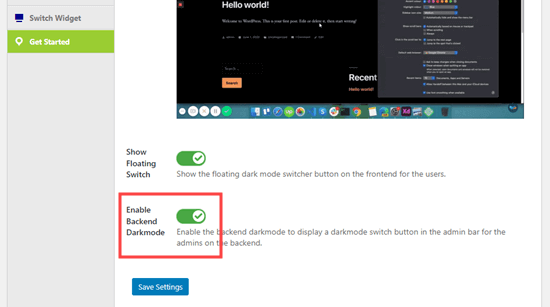
U ziet nu een nieuwe schakelaar in de bovenste balk van uw beheerdersgedeelte:
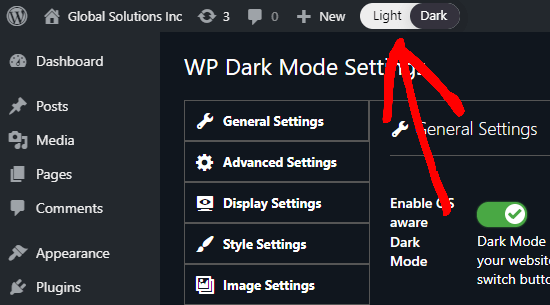
Om uw beheerdersgebied naar de donkere modus te schakelen, klikt u gewoon op deze schakelaar.
OPMERKING: Zelfs als je meerdere gebruikers op je WordPress-site hebt, kan elk van hen kiezen of ze de donkere modus willen inschakelen of niet.
Daarnaast is het mogelijk om de donkere modus te gebruiken met een bestaand WordPress admin-kleurenschema. Om dit te doen, ga dan naar Gebruikers  »Profile en klik op een optie onder de optie Admin kleurenschema. Het is natuurlijk noodzakelijk om de donkere modus uit te schakelen om de admin-kleurenschema-opties te zien.
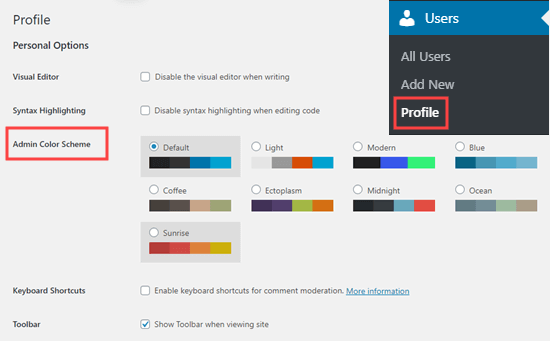
Wanneer u een bericht schrijft in de WordPress-blokeditor, kunt u ook de donkere modus inschakelen. Klik hiervoor op het kleine gekleurde pictogram linksboven en selecteer vervolgens de modus die u wilt gebruiken.
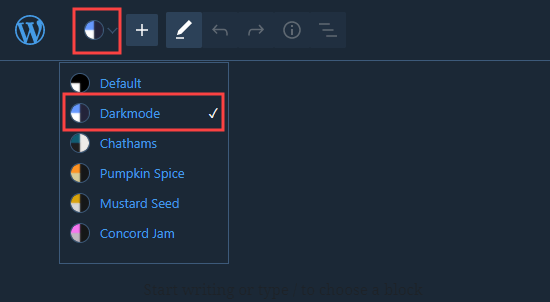
Dat is alles! We hopen dat dit artikel je helpt om de donkere modus eenvoudig toe te voegen aan je WordPress-site. Zo hoef je je ogen niet te spannen als je 's avonds laat aan het werk bent.
Als je dit artikel leuk vond, deel het dan op je favoriete sociale netwerken. We raden je ook aan om ons te volgen op Twitter en Facebook om altijd snel op de hoogte te zijn van toekomstige publicaties.




